虚拟机安装
最新超详细VMware虚拟机下载与安装图文教程

最新超详细VMware虚拟机下载与安装图⽂教程⽬录
⼀、虚拟机的下载
⼆、虚拟机的安装
VMware下载与安装
⼀、虚拟机的下载
1.进⼊,点击左侧导航栏中的下载,再点击图中标记的Workstation Pro,如下图所⽰。
2.根据操作系统选择合适的产品,在这⾥以Windows系统为例,点击转⾄下载,如下图所⽰。
3.在1处可以选择版本,默认为最新版本。
选择好版本后点击⽴即下载,下载速度很慢的话,建议科学上⽹。
⼆、虚拟机的安装
1.打开.exe⽂件,即可开始安装。
2.安装位置默认在C盘下,在这⾥我选择安装在F盘,安装路径尽量不要有中⽂。
3.等待安装就好了。
4.安装成功后,第⼀次运⾏程序会要求输⼊密钥,这个可以⾃⼰百度。
5.输⼊密钥后,如果成功的话将出现如下界⾯。
分享:
总结
到此这篇关于最新超详细VMware虚拟机下载与安装图⽂教程的⽂章就介绍到这了,更多相关VMware虚拟机下载与安装内容请搜索以前的⽂章或继续浏览下⾯的相关⽂章希望⼤家以后多多⽀持!。
麒麟V10虚拟机安装(详细)

麒麟V10虚拟机安装(详细) 现在国企和央企单位都在做国产化适配⼯作,服务器采⽤:中科曙光(海光Hygon)、中科德泰(龙芯Loongson)、宝德(鲲鹏Kunpeng)等国产配备国产处理器的服务器;数据库采⽤:⼈⼤⾦仓(Kingbase)、翰⾼(Highgo)、达梦(DM)等国产数据库。
我们需要在国产的物理机上安装虚拟机,⽤以测试和部署相关的软件,所以就整理这份虚拟机安装步骤,仅供各位同学参考。
⼀、安装软件包1、将Kylin-Server-10.iso⽂件上传到服务器上,并挂载到/mnt/⽬录。
# mount -o loop Kylin-Server-10.iso /mnt/2、创建repo源。
确保/etc/yum.repos.d⽬录下只有kylin10.repo这⼀个⽂件。
# vi /etc/yum.repos.d/kylin10.repo[kylin10]name = Kylin Linux Advanced Server 10baseurl = file:///mnt/gpgcheck = 0enabled = 13、更新缓存# yum clean all# yum makecache4、安装虚拟机所需软件# yum install libvirt* qemu* virt-manager -y5、启动libvirtd 服务# systemctl enable libvirtd# systemctl start libvirtd⼆.安装虚拟机1、打开“应⽤程序”——“系统⼯具”——“虚拟系统管理器”,右键“QEMU/KVM”,选择“详情”。
如果是远程安装,可以在xshell中输⼊命令:virt-manager启动。
2、选择⼀个⼤的存储⽬录/data3、点击+号,创建存储卷。
4、右键“QEMU/KVM”,选择“新建”,创建虚拟机。
5、选择如何安装操作系统,这⾥我们使⽤ISO安装。
6、选择需要安装的ISO系统镜像。
怎样安装虚拟系统教程

怎样安装虚拟系统教程安装虚拟系统教程虚拟系统是一种运行在物理计算机上的虚拟化环境,可以在一台机器上同时运行多个操作系统。
它通过软件模拟硬件环境,为我们提供了更多的灵活性和便利性。
本篇文章将为您介绍如何安装虚拟系统。
步骤一:选择虚拟机软件首先,您需要选择一款虚拟机软件。
市面上有许多不同的选择,比如VMware、VirtualBox、Microsoft Hyper-V等。
这些软件在功能和性能上有所不同,您可以根据自己的需求选择合适的软件。
在本文中,我们将以VMware为例进行演示。
步骤二:下载并安装虚拟机软件在选择了虚拟机软件后,您需要在官方网站上下载相应的安装包。
以VMware为例,您可以打开VMware官方网站,进入下载页面,选择适合您电脑操作系统的版本,下载该软件的安装包。
下载完成后,双击安装包进行安装。
步骤三:创建虚拟机安装完虚拟机软件后,打开软件,您将进入虚拟机管理界面。
点击“新建虚拟机”或“创建新虚拟机”按钮,开始创建虚拟机。
在创建虚拟机的过程中,您需要指定虚拟机的名称、操作系统版本、CPU和内存等配置信息。
根据系统自动给出的硬件建议,您可以根据自己的需求调整配置。
步骤四:安装操作系统虚拟机创建完成后,您需要为虚拟机安装操作系统。
这一步过程与物理机器的操作系统安装类似,您需要提供操作系统的安装光盘或镜像文件,并按照安装过程逐步进行操作。
在VMware中,点击虚拟机的开启按钮,就可以进入安装界面。
步骤五:设置虚拟机参数在安装完成操作系统后,您可以进入虚拟机的系统设置界面,对虚拟机进行一些参数设置。
您可以设置虚拟机的网络连接方式、磁盘空间分配、共享文件夹等。
这些参数设置可以根据自己的需求进行调整。
步骤六:使用虚拟机完成前面的所有步骤后,您可以开始使用虚拟机了。
在虚拟机软件的管理界面,选择您想要启动的虚拟机,点击开启按钮即可进入虚拟机操作系统界面。
您可以像使用物理机器一样,在虚拟机中安装软件、运行程序等。
在VMware虚拟机上安装Windows11

■沈雅微软全新的操作系统Windows11虽然功能强大,但也有一些错误。
在不让计算机面临风险的情况下测试新操作系统的最佳方法是在虚拟机上安装并试用它。
Windows11操作系统安装对硬件有苛刻的要求:没有TPM2.0、安全启动或足够内存的计算机将无法安装。
同样,VMware Workstation Player Free等免费虚拟机应用程序默认情况下也不会安装Windows11,好消息是,有办法克服这个问题并在VMware虚拟机上顺利安装Windows11。
以下是使用VMware Workstation Player(免费)在虚拟机中安装Windows11的方法:在虚拟机上安装Windows11的第一步是获取正确的工具,目前,与Windows11兼容的最佳VM应用程序是VMware 的虚拟化解决方案。
VMware Workstation Player16应用程序,从网上可以免费下载,然后,将其安装在计算机上。
另外从网上需要下载Windows11ISO文件,这个也可以在微软官方下载到。
接下来,让我们看看如何在VMware Workstation Player16中实际安装Windows11:1.启动VMware Workstation Player16,在其窗口中,单击“创建新虚拟机”。
2.在“新建虚拟机向导”窗口中选择“稍后安装操作系统”,然后单击下一步。
3.在“客户机操作系统”下选择Microsoft Windows,在版本列表中选择Windows10x64,然后按下一步。
4.输入Windows11虚拟机的名称,然后选择计算机上要保存其文件的文件夹位置,单击按下一步。
5.现在要求你为Windows11虚拟机指定磁盘容量。
输入64GB或更多,但不能更少,因为这是Microsoft为Windows11所需的最小可用磁盘空间。
然后,选择是要“将虚拟磁盘存储为单个文件”还是“将虚拟磁盘拆分为多个文件”,然后按下一步。
虚拟机VMware下载与安装教程(详细)
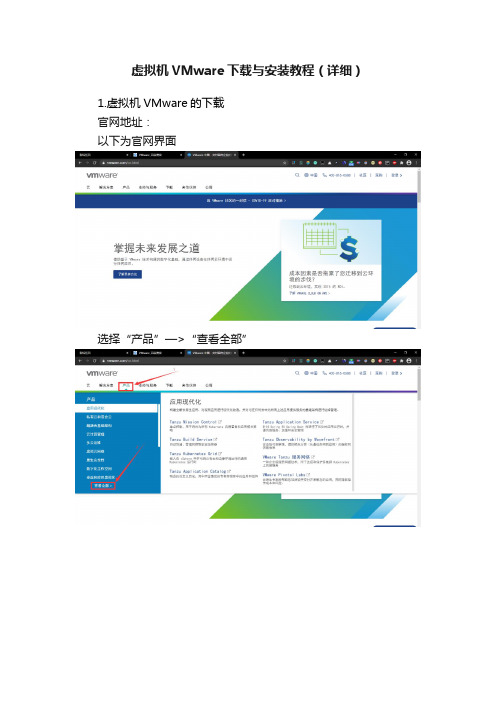
虚拟机VMware下载与安装教程(详细)1.虚拟机VMware的下载官网地址:以下为官网界面选择“产品”—>“查看全部”选择“下载”(这里虽然是“试用Workstation 15.5 Pro”,但是点击“下载”之后,将会跳转到“Workstation 16 Pro”的下载界面)根据自己电脑的系统,比如你的电脑是Windows10系统,则选择“Workstation 16 Pro for Windows”,选择“Download Now”,开始下载。
(这种方式不用注册VMware账号)2、虚拟机VMware的安装点击下载好的.exe文件,开始安装(为了方便管理,我开辟了一个新的磁盘分区专门来放虚拟机和安装在虚拟机上的系统。
比如我电脑中VMware的安装位置就是E:\VMware\ 。
注:虚拟机最好安装在固态硬盘上。
)安装大致会经历一下几个过程:安装过程中可能会弹出以下窗口,文件复制来源需要你自己选择,根据提示找到对应的文件路径就可以。
(如果填好之后点击“确定”没反应的话,请确认对应文件是否在对应位置。
)如果上图的文件复制来源它自身没有填写好的话,你可以自行(可以用Everything软件)查找文件对应的位置。
(以下是我电脑中相应文件对应的位置。
我填的是E磁盘下对应的目录)安装完成后的第一次启动会需要许可证密钥。
(悄悄提示一下,可以百度搜索有效的许可证密钥。
)注:如果你想要在虚拟机里面安装ubuntu系统的话,可以参考我的另外两篇文章,链接如下:(1)Ubuntu系统下载(清华大学开源软件镜像站)(ubuntu-20.04.1-desktop-amd64.iso)(2)VMware安装ubuntu教程(ubuntu-20.04.1-desktop-amd64.iso)。
虚拟机中操作系统的安装与初始化步骤

虚拟机中操作系统的安装与初始化步骤虚拟化技术的崛起,使得服务器和个人计算机的运行环境更加灵活和高效。
在虚拟机中安装和初始化操作系统是使用虚拟化技术的关键步骤之一。
本文将介绍虚拟机中操作系统的安装与初始化步骤,以及一些常见的问题和解决方法。
一、选择适合的虚拟化软件在开始之前,首先需要选择适合的虚拟化软件。
当前常用的虚拟机软件有VMware、VirtualBox等。
这些软件都拥有友好的用户界面和丰富的功能,可以满足不同用户的需求。
二、创建虚拟机在安装操作系统之前,需要创建虚拟机。
打开虚拟化软件后,点击新建虚拟机。
根据个人需求,设置虚拟机的名称、操作系统类型、内存大小、硬盘空间等参数。
这些参数的设置决定了虚拟机的性能和功能。
三、安装操作系统完成虚拟机的创建后,接下来是安装操作系统。
首先,需要准备操作系统的安装介质,可以是光盘或ISO镜像文件。
在虚拟化软件中,选择虚拟机并点击“开启”。
进入虚拟机后,插入操作系统安装介质,启动虚拟机。
随后,虚拟机会自动从安装介质中引导,并开始安装操作系统。
按照安装界面的提示,选择安装语言、许可协议等选项,然后设置安装位置和分区。
为了提高虚拟机的性能,建议将虚拟硬盘文件存放在固态硬盘上。
四、初始化操作系统安装完操作系统后,需要进行初始化设置。
首先,根据个人需求设置系统默认语言、时区以及键盘布局等选项。
接着,设置网络连接和安全防护功能。
配置网络连接可以保证虚拟机与外部环境的通信,而安全防护功能可以提高虚拟机的安全性。
此外,还可以进行硬件和软件的优化设置。
虚拟机软件通常提供了一些工具和功能,例如调整处理器和内存的分配,添加和删除硬件设备,安装和管理虚拟机增强工具等。
通过合理配置这些选项,可以提升虚拟机的性能和稳定性。
五、常见问题解决方法在安装和初始化操作系统的过程中,可能会遇到一些常见问题。
例如,虚拟机无法启动、操作系统无法安装、虚拟机无法连接网络等。
针对这些问题,可以尝试以下解决方法:1. 虚拟机无法启动:检查虚拟机的配置是否正确,例如硬件资源是否足够,操作系统是否兼容等。
win7安装虚拟机教程
win7安装虚拟机教程Win7安装虚拟机教程虚拟机是一种能够在计算机操作系统上模拟运行另一个操作系统的软件,它可以在同一台计算机上同时运行多个操作系统,以提供更好的软件兼容性和资源利用率。
在Windows 7上安装虚拟机,您可以在不影响主机系统的情况下运行其他操作系统,下面就是一个简单的教程。
步骤一:下载虚拟机软件首先,您需要选择一款虚拟机软件来安装。
常见的虚拟机软件有VMware Workstation、Oracle VirtualBox等。
您可以在官方网站上下载并安装其中一款软件。
步骤二:准备虚拟机镜像在下载完虚拟机软件后,您需要准备虚拟机镜像文件。
虚拟机镜像是一个包含完整操作系统的文件。
您可以在官方网站上下载预配置的虚拟机镜像,也可以使用光盘、ISO文件等制作自己的虚拟机镜像。
步骤三:创建虚拟机打开虚拟机软件后,点击“新建虚拟机”按钮。
在创建虚拟机的向导中,选择“典型”安装类型,并点击“下一步”。
在“虚拟机名称和位置”页面上,设置一个虚拟机的名称和保存位置。
接下来,选择操作系统类型和版本,并点击“下一步”。
步骤四:配置虚拟机在“处理器配置”页面上,选择虚拟机使用的处理器数量。
在“内存配置”页面上,设置虚拟机使用的内存大小。
在“网络连接”页面上,选择虚拟机所使用的网络连接方式。
在“虚拟磁盘类型”页面上,选择虚拟磁盘文件的类型和大小,并点击“下一步”。
步骤五:安装操作系统在创建完虚拟机后,将虚拟机镜像文件拖放到虚拟机窗口中,或者在虚拟机设置中指定虚拟机镜像文件。
然后,启动虚拟机并按照安装向导来安装操作系统。
步骤六:配置虚拟机安装完操作系统后,您可以对虚拟机进行一些配置。
例如,您可以设置虚拟机共享文件夹、剪贴板共享等功能。
您还可以安装虚拟机增强工具,以提供更好的性能和功能支持。
步骤七:使用虚拟机安装完毕后,您可以在虚拟机软件中启动虚拟机,并在其中运行其他操作系统。
您可以在虚拟机中安装软件、访问网络等,就像在真实的计算机中一样。
如何在Ubuntu上安装虚拟机?
如何在Ubuntu上安装虚拟机?在当今的数字化时代,虚拟机技术为我们提供了极大的便利。
它允许我们在同一台物理计算机上运行多个操作系统,无论是用于软件测试、开发,还是学习不同的操作系统环境,都非常有用。
对于使用Ubuntu 操作系统的用户来说,安装虚拟机也是一项很有价值的技能。
下面,我将详细介绍如何在 Ubuntu 上安装虚拟机。
首先,我们需要明确一些准备工作。
确保您的 Ubuntu 系统是最新的,这样可以避免一些潜在的兼容性问题。
您可以通过系统设置中的“软件更新”来检查和安装最新的更新。
接下来,我们要选择一款适合的虚拟机软件。
在 Ubuntu 上,比较常用的虚拟机软件有 VirtualBox 和 VMware Workstation Player 等。
这里我们以 VirtualBox 为例进行讲解。
第一步,打开终端(您可以通过快捷键 Ctrl + Alt + T 来打开)。
第二步,在终端中输入以下命令来添加 VirtualBox 的软件源:sudo sh c 'echo "deb arch=amd64 $(lsb_release sc) contrib" >>/etc/apt/sourceslist'第三步,输入您的用户密码以确认授权。
第四步,添加完软件源后,我们需要导入VirtualBox 的GPG 密钥,以确保软件的安全性和完整性。
在终端中输入以下命令:wget q O | sudo aptkey add第五步,更新软件包列表。
在终端中输入:sudo aptget update第六步,安装 VirtualBox。
输入命令:sudo aptget install virtualbox-61等待安装完成,这可能需要一些时间,具体取决于您的网络速度和系统性能。
安装完成后,您就可以打开 VirtualBox 开始创建虚拟机了。
点击“新建”按钮,为虚拟机起一个名称,并选择要安装的操作系统类型和版本。
在虚拟机中安装和配置操作系统的步骤(六)
在虚拟机中安装和配置操作系统的步骤虚拟机是一种将实体计算机硬件模拟为虚拟环境的技术,它允许我们在虚拟环境中运行多个操作系统,并将它们隔离开来。
在虚拟机中安装和配置操作系统是使用虚拟机技术的基础步骤之一。
本文将以一个示例来详细介绍虚拟机中安装和配置操作系统的步骤。
步骤一:选择并安装虚拟化软件在开始安装和配置操作系统之前,我们首先需要选择一款合适的虚拟化软件。
市面上有很多虚拟化软件可供选择,如VMware Workstation、VirtualBox等。
根据个人需求和系统兼容性选择一款适合自己的虚拟化软件,并按照官方的说明进行安装。
步骤二:创建虚拟机在安装完虚拟化软件后,我们需要创建一个虚拟机来运行操作系统。
打开虚拟化软件,点击新建虚拟机按钮,并按照向导的提示进行配置。
首先选择操作系统的类型和版本,然后为虚拟机分配内存、硬盘空间和网络等资源。
这些资源的大小取决于你运行的操作系统和所需的性能。
配置完成后,点击创建按钮即可生成一个虚拟机。
步骤三:安装操作系统虚拟机创建完毕后,我们需要安装所需的操作系统。
为了安装操作系统,我们需要制作一个启动盘。
首先,准备一个光盘镜像文件或者一个USB启动盘,并将其插入到虚拟机中。
然后,在虚拟机的设置选项中,选择光盘/USB设备,并将其连接到刚才准备的镜像文件或启动盘上。
然后,启动虚拟机。
在虚拟机启动过程中,按照屏幕提示进入BIOS设置界面。
这个界面与实体计算机的BIOS设置类似,可以设置启动设备的优先级。
将光盘/USB设备设为第一启动设备,并保存设置后重启虚拟机。
虚拟机重新启动后,它会从光盘/USB设备启动,进入操作系统安装界面。
按照界面提示选择安装语言、地区和键盘布局等选项。
然后,阅读并接受操作系统的许可协议。
接下来,选择安装类型,通常有“全新安装”和“升级”等选项。
根据实际需求选择合适的安装类型。
在安装过程中,我们需要为操作系统分配磁盘空间。
可以选择使用虚拟磁盘文件(VMDK、VHD等)或者使用实际硬盘分区。
虚拟机安装教程
虚拟机安装教程虚拟机安装教程(无标题)欢迎来到虚拟机安装教程!在本教程中,我们将指导您一步步完成虚拟机的安装过程。
请仔细阅读以下内容,并按照指示进行操作。
步骤1:选择虚拟机软件首先,您需要选择一个合适的虚拟机软件。
市场上有许多可供选择的虚拟机软件,例如VirtualBox、VMware Workstation、Hyper-V等。
请根据您的需求和操作系统选择一个合适的软件。
在本教程中,我们以VirtualBox为例进行演示。
步骤2:下载并安装虚拟机软件访问虚拟机软件的官方网站,下载最新版本的安装包。
一般情况下,下载页面会提供不同操作系统的安装包。
根据您的操作系统选择正确的安装包,并下载到本地。
下载完成后,双击安装包进行安装。
按照安装向导的提示进行操作,直到安装完成。
步骤3:创建虚拟机打开已安装好的虚拟机软件。
在软件界面中,您将看到一个“新建”或“创建虚拟机”等按钮。
点击该按钮以开始创建虚拟机。
在创建虚拟机的过程中,您需要为其指定一些参数,例如虚拟机的名称、操作系统的类型和版本、虚拟硬件的配置等。
请根据您的需求和实际情况进行配置。
步骤4:安装操作系统完成虚拟机的创建后,现在您需要安装操作系统。
首先,您需要获取操作系统的安装镜像文件(通常以ISO格式提供)。
您可以从官方网站下载或使用自己已有的安装镜像文件。
在虚拟机软件的界面中,选择新创建的虚拟机,然后点击“启动”按钮。
接下来,您将被要求选择操作系统安装镜像文件的位置。
请将其指向您已获取的安装镜像文件,并确认开始安装。
按照安装操作系统的常规过程进行操作,直到完成安装。
步骤5:配置虚拟机在成功安装操作系统后,您将进入虚拟机的桌面环境。
此时,您可以根据实际需求对虚拟机进行进一步配置,例如网络设置、共享文件夹设置等。
在虚拟机软件的界面中,选择您的虚拟机,点击“设置”或“配置”等按钮,根据需要进行相应的配置。
步骤6:使用虚拟机现在,您已经成功安装和配置了虚拟机,可以开始使用了!通过虚拟机软件的界面,您可以启动、暂停、恢复和关闭虚拟机,还可以在需要时创建快照、克隆虚拟机等。
- 1、下载文档前请自行甄别文档内容的完整性,平台不提供额外的编辑、内容补充、找答案等附加服务。
- 2、"仅部分预览"的文档,不可在线预览部分如存在完整性等问题,可反馈申请退款(可完整预览的文档不适用该条件!)。
- 3、如文档侵犯您的权益,请联系客服反馈,我们会尽快为您处理(人工客服工作时间:9:00-18:30)。
虚拟机安装实录
总所周知,金融网和综合网很多应用系统和数据库都是安装在linux和unix的操作系统
上,而我们平时又很少会在日常办公中使用到这些系统,如果我们想要提升自己的技术水平,
弄懂弄透它们很有必要,这时虚拟机可以极大的帮到我们。以下是我在虚拟机上安装red hat
linux 9的过程:先去下载linux、unix,可以在http://www.verycd.com/上下载,当然也可以
到官方网站上下载,然后再去图书馆借本linux的操作手册之类的书回来,就可以边看边实
操了。
说到虚拟机就不得不提最著名的Vmware Workstation 。首先在网上下载它,在多特网
可以找到Vmware Workstation ACE 6.0.2版(已破解+汉化补丁),大概300M。安装过程下
一步下一步即可。重启后打开Vmware Workstation。如图:
点击“新建虚拟机”,开始我们的虚拟机之旅。如下图:
有一点要注意的好是,鼠标点进去虚拟系统后,你会发现无法移出来,这时需要按ctr+alt
将鼠标切换出来。
选择桥接网络的话,相当于一个独立的机器,需要分配或自动分配一个IP地址给它。建议
选择它。
red hat linux 9 全部安装大概需要5G,一般安装也就1.5G,我们分6G就够了。完成后就开
始正在安装了。
选择CD-ROM:
使用ISO,选择
选择CD1.iso
点击启动该虚拟机开始安装:
启动界面:
后面基本下一步就好:
选择自动分区就好,如果熟悉也可以选择手动。
中间一些配置网络、时间、语言的过程省略了,值得注意的是配置图形化界面时选择“跳过
X配置”,安装好进入文本模式后再进行配置。
配置好后就开始安装了,中间需要加载其他2个ISO文件。等全部安装好后,我们就来启
动看下:
启动过程略,进入到login界面了:
后面我们就可以登陆进去,照着各类文档,操作手册去研究学习了。
为了更好的使用这个虚拟的linux,我们最好还是配一个IP给它。我宿舍使用的是DHCP分
配,登陆进去后会发现,尽管之前安装时选择了自动获取ip,但是linux还是无法自动获取,
翻查资料说是Vmware和redhat9之间的网卡驱动不兼容导致的,这时我们需要修改一个文
件
需要修改这个文件,在里面添加一句话:
然后保存退出(:wq),并激活eth0(ifconfig eth0 up)
接着重启一下,再查看ifconfig eth0
已经成功获取到一个ip了 192.168.1.4
这样就可以方便我们使用putty和ftp工具连接做各种试验了。
虚拟机还可以安装其他各类系统,只要机器内存大点,多装几个系统一起研究是没问题
的,我已安装了sco unix 5.07 、redhat9、ubuntu-9.04,感觉虚拟机真的很好用,希望能帮到
大家。
